Maison >Opération et maintenance >exploitation et entretien des fenêtres >Comment restaurer la position de la barre de langue dans le système Win10
Comment restaurer la position de la barre de langue dans le système Win10
- 王林original
- 2020-03-03 14:50:216322parcourir

Tout d'abord, ouvrez le menu Démarrer, utilisez directement le clavier pour saisir : "Modifier la langue et les options du clavier", cliquez pour entrer.
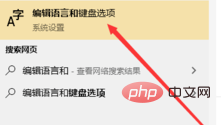
Ensuite, vous entrez dans cette page, cliquez sur « Chinois » dans la langue préférée sur cette page, puis cliquez sur « Options ».
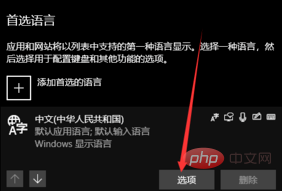
(Apprentissage recommandé : Tutoriel d'introduction HTML)
Faites ensuite défiler la page que vous avez saisie vers le bas et recherchez l'élément "Clavier" « Microsoft Pinyin » dans « Microsoft Pinyin », cliquez sur « Options ».
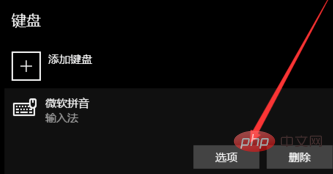
Recherchez ensuite l'option « Apparence » et cliquez pour entrer.

Enfin, décochez "Utiliser la barre d'outils de la méthode de saisie lorsqu'elle est disponible" dans la "Barre d'outils de la méthode de saisie", désactivez cette fonction et vous avez terminé.
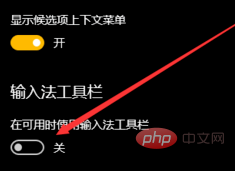
Articles et tutoriels connexes recommandés : tutoriel Windows
Ce qui précède est le contenu détaillé de. pour plus d'informations, suivez d'autres articles connexes sur le site Web de PHP en chinois!

